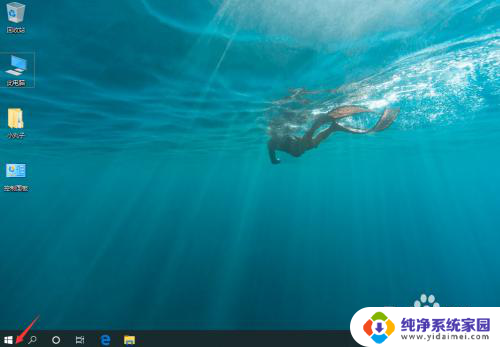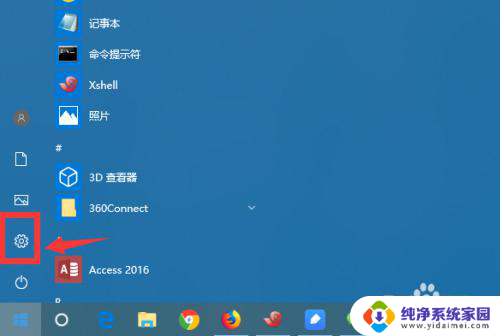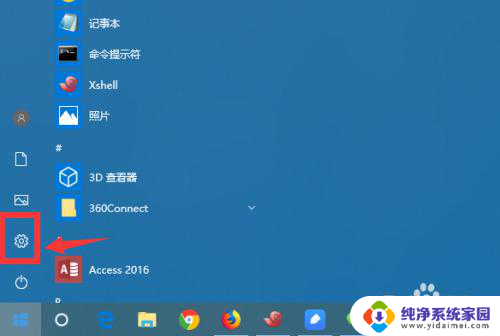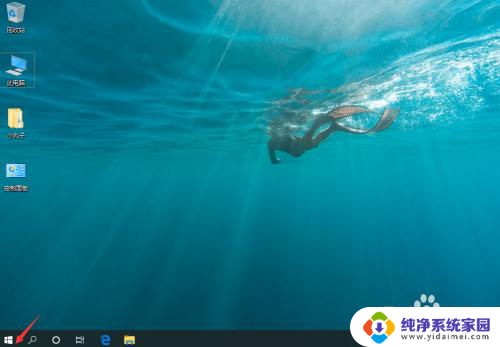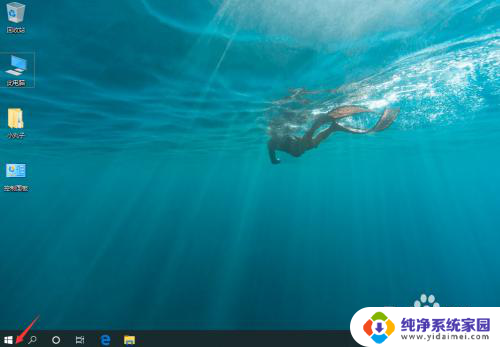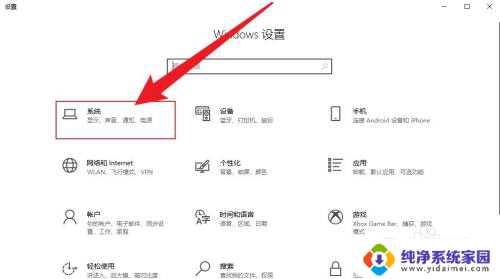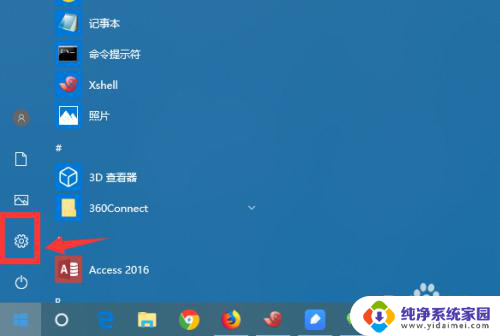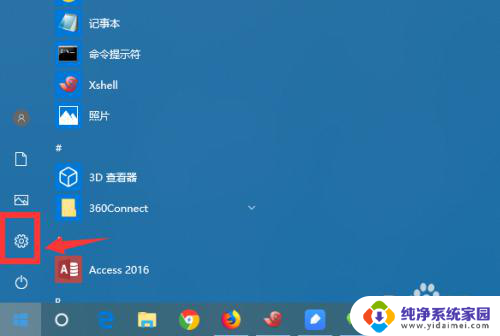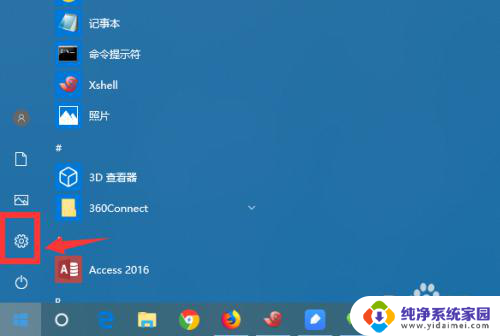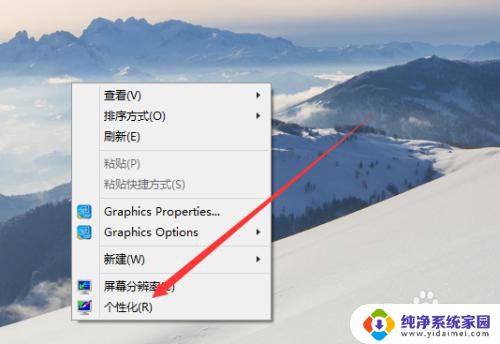win10永不休眠怎么弄 如何将Win10电脑设置为永久不休眠状态
更新时间:2023-12-04 13:02:11作者:yang
随着科技的不断发展,我们的生活离不开电脑,有时我们需要让电脑保持长时间运行,却又不希望它进入休眠状态。如何将Win10电脑设置为永久不休眠状态呢?在本文中我们将探讨一些简单的方法和技巧,帮助您轻松实现这一目标。无论是工作、娱乐还是其他需求,让我们来了解如何让Win10电脑永不休眠吧。
步骤如下:
1.我们点击电脑桌面左下角windows图标。
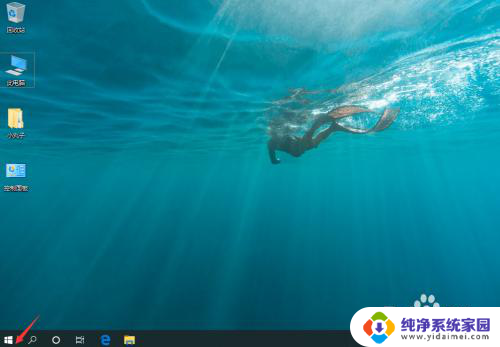
2.在打开菜单中选择设置图标。
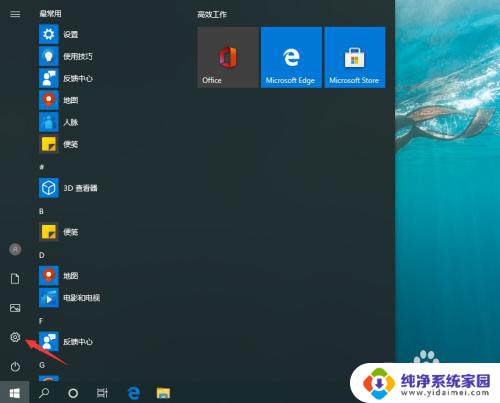
3.Windows设置窗口,点击打开系统。
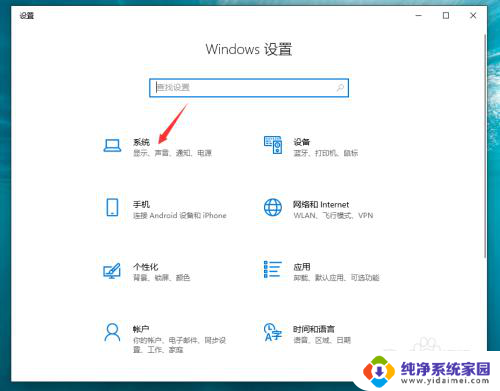
4.在打开窗口中点击切换到电源和睡眠模式。
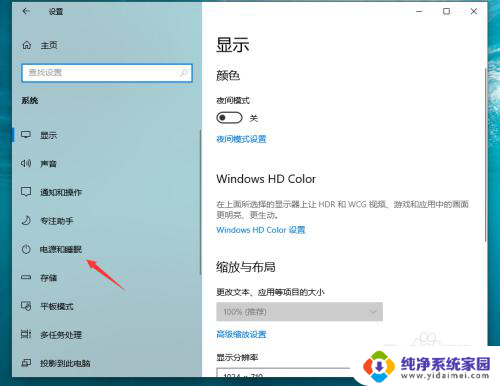
5.在睡眠栏目下,点击箭头所指的复选框。
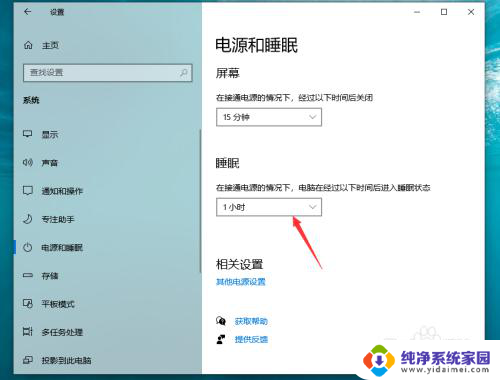
6.弹出菜单中选择从不。
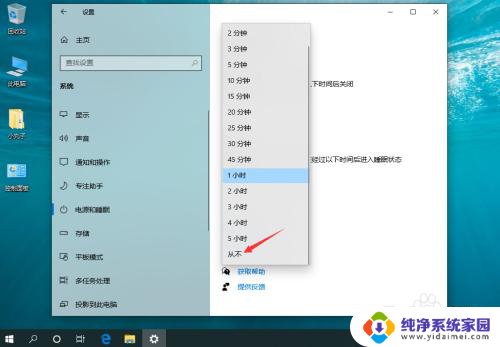
7.设置完成,点击右上角关闭按钮退出就可以了。
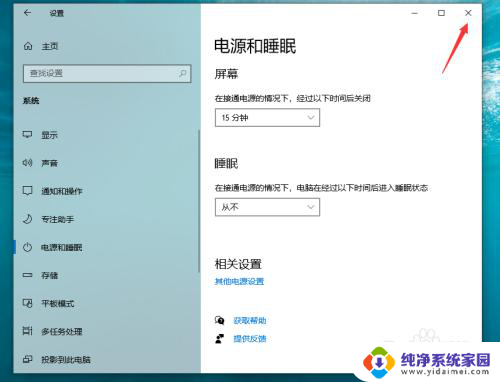
以上就是win10永不休眠怎么弄的全部内容,如果您遇到这种情况,可以按照我们提供的方法来解决,希望我们的方法能帮助到您。